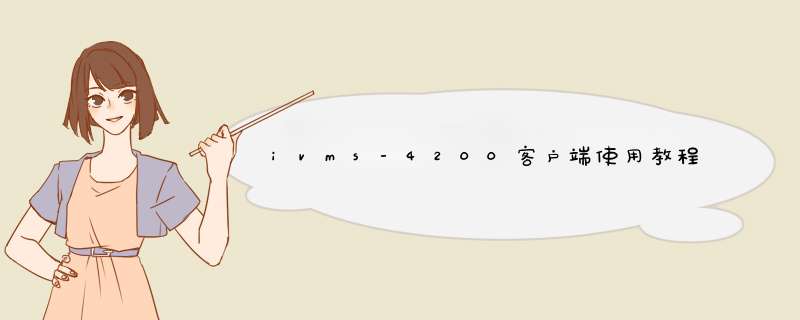
电脑:华为MateBook14
系统:Windows10
软件:ivms-4200客户端
1、首先双击ivms-4200客户端,第一次登陆时,需要先注册一个用户名,并且输入密码,确认密码后,点击注册即可。
2、可以看到,点击注册后,系统开始进行初始化的加载,看到如图所示的情况,就说明正常启动中。
3、进入界面后,我们点击控制面板,这里主要有这些功能:设备管理、事件管理、存储计划、用户管理、日志搜索、系统配置等。
4、再点击设备管理栏,进入设备管理界面。我们可以点击左上角的添加按钮,可以添加一个新设备,添加模式选择默认的IP/域名,输入别名、地址、端口号、用户名、密码,点击添加,正常情况即可添加一个设备到客户端。以上这些信息,需要事先了解清楚。
5、当然,我们也可以直接在下方的在线设备里,选择一个或多个在线的设备,点击添加至客户端或者添加所有设备,将设备添加至客户端。
海康微视 IVMS-4200 hcnetsdkdll 7 连接错误的解决方法:设备管理-服务器-编码设备,上下两个IP地址最后一位更改一样,如192168150 和 192168149 后面不一样就不通,换成一样就好了
海康威视客户端使用配置相关注意事项:
1安装客户端软件选择单机版还是网络版?
目前401客户端分成2个版本,分别是单机版和网络版。
单机版即以前的互相独立的分控模式,每个安装客户端的分控点分别独立的对设备进行 *** 作,客户端之间并不进行数据的交互。
网络版客户端适用于集中监控的模式,由网络版服务器端和若干网络版客户端构成一个系统的整体,由服务器端统一进行用户的权限配置和设备的添加管理。网络客户端只能按照服务器端给配置的网络用户来登录服务器获取设备信息。
因此,网络版的使用是一个整体,必须有服务器端的运行才能保证系统的使用,更适合与集中监控的模式,单独网络版的客户端无法正常运行。在较小的监控系统下,可以直接使用单机版客户端。
2安装的时候选择MD卡还是D卡?
此时选择MD卡和D卡的版本是指对解码卡的支持,由PC里解码卡的型号来决定。如果采用DS-4002/4MD卡,则需要选择MD卡版本,如果为D卡,则要选择D卡版本客户端。若没有安装解码卡,则2个版本都可以使用,安装MD卡版本即可。
3客户端的登录?
客户端首次使用,单机版和网络版服务器会提示注册一个超级用户,可自定义用户名和密码。网络版服务器登录的时候服务器地址为当前PC地址,网络版客户端使用网络版服务器分配的用户登录的时候,服务器地址为网络版服务器PC的地址,客户端地址为本机PC地址。
4客户端使用的初始配置?
客户端端首次使用的时候,都必须将设备添加到列表中才能进行预览、配置、回放等 *** 作。 首先点配置,默认来到设备管理界面,此时中间有2个大的白色矩形框。 在左边边框中右键点击“创建根节点”,在d出的对话框中区域名可自定义。右键点击刚添加的根节点,选择“添加设备”,在d出的对话框中填入设备的IP地址,用户名和密码,修改下通道数,在自定义下设备名称即可。如果使用域名访问,此时将注册模式修改为“普通域名解析”,在填入申请的域名,其余 *** 作可不变。 说明:要保证此时设备的网络配置正常,可以ping到该设备的IP地址,并且设备的用户名和密码要填写正确,设备默认用户名:admin,密码;12345。否则会出现“由于网络原因或DVR忙,注册失败”的错误。
5流媒体服务器的下载和使用?
流媒体服务器的下载地址和客户端401放在一起,点击客户端401的下载就可以找到。
利用流媒体服务器进行转发的时候,需要客户端401的配合使用。
首先,在转发的PC或服务器上安装运行流媒体服务器软件,可简单配置下最大转发路数等信息。
在需要使用的客户端上右键点击根节点选择“添加流媒体服务器”,填入运行流媒体软件的服务器或PC的IP地址,端口号即可。
说明:在使用流媒体服务器转发的情况下,每台客户端都必须要添加流媒体服务器。使用IE访问的时候没有转发的效果。
现在海康的NVR都带有路由器穿透功能了,不需要设置路由器,只需在软件中进行设置,详解如下:
康官方网站上流媒体是和客户端软件放在一起,点击下载网站上客户端软件,解压缩后可见流媒体服务器软件。
流媒体服务器软件需要和客户端配合(2个都要运行)使用才能起到转发效果。
流媒体服务器的使用步骤:
在欲做转发服务器的PC或服务器上安装并运行流媒体服务器软件和客户端软件,
首先在客户端软件里面点。在服务器选项里面的“组织”下选“编码设备”选项菜单中点选添加设备,添加你DVR或者NVR的IP地址
在点选流媒体服务器选项,添加流媒体服务器,
其中的IP地址是添加你要做转发服务器的电脑或者是服务器的IP地址。
(可直接运行,不需配置,或根据需要在配置中改变端口)。
(若没有修改流媒体服务器的端口,使用默认的554就可以)
在分组选项中的编码通道下点选导入添加各监控点的摄像机。
在分组选项中选择一个摄像机,点修改—可以选你要转发摄像机的主、和子码流。可
以用复制到选项来一次性修改所有摄像机转发为子码流或者单独一个摄像机的码流。
在重启流媒体服务器软件生效既可。
2流媒体运行软件后,在客户端电脑上打开一个网页,输入流媒体服务器的IP地址,如
果能d出登陆框,输入流媒体服务器的用户名和密码,能看到摄像机图像,说明流媒体服务
器配置成功了。(网页不能浏览太多图像,因流媒体对网页没有转发效果,客户端电脑需要
运行4200客户端软件才有流媒体转发效果)。客户端电脑运行4200软件。配置方法与流媒
体服务器的方法相同,只不过客户端不用启用流媒体服务器软件。
3在其他需要访问的电脑客户端4200软件上重复配置流媒体服务器的步骤,全部都添加
完成后即可。添加成功后进行预览,在流媒体服务器上能看到连接信息区和命令信息区能分
别看到提示
开启流媒体服务器转发后依旧没有效果的可能原因
1有部分客户端没有添加流媒体服务器,依然通过直连设备来获取数据流。
2IE无转发效果,有PC通过IE访问设备后,已经占用设备若干并发流路数,此时客户
端通过流媒体转发也会有部分通道播放失败。此时,可关掉IE预览测试。
3流媒体服务器网络上传达到上限,无法有效进行转发。此时需要确认转发的路数没有
达到服务器网络负荷能力上限。
4运行了多个流媒体服务器软件,一台硬盘录像机的图像通过不同的流媒体服务器进行
转发。
海康4200大屏怎么添加信号源步骤为:1、首先,用户打开海康威视4200,在登录页,输入账密点击"登录"按钮。
2、然后,在海康4200的控制面板中,点击"设备管理"。进入"设备管理"页面后,切换到"服务器"界面,点击"编码设备"。
3、接下来,在海康4200 *** 作界面中,点选在线设备中的设备,再点击"添加至客户端",此时,海康4200便会d出如下图的"添加"窗口。用户选择"IP/域名"的模式,然后输入别名等信息,勾选"导入至分组",再点击"添加"按钮。
4、此时,用户便可以发现海康4200成功添加了设备。可以看到该设备的序列号网络状态等等。
5、海康4200设备成功添加,回到其主界面,点击菜单栏中的"主预览",并在界面左侧栏中选择监控点点击NVR文件夹展开海康4200设备分组,双击自己想要查看的通道,便可以开启预览了。
6、如果海康威视在添加设备的过程中,发现在线设备里没有设备,那么就在设备管理的编码设备 *** 作界面中,点击"添加设备"按钮,再在它d出来的窗口中,输入相关信息,并勾选"IP/域名"和"导入至分组",再点击"添加"按钮。
7、最后,在海康4200设备管理界面中,便可以发现海康4200设备已成功添加。打开IVMS-4200客户端软件,点击设备管理->服务器,在下方有一个在线设备界面,双击检测到的DS-7804N-SNH,将IP地址修改为与本地网络相匹配。修改完成后,再次选择该设备,点击添加到客户端,输入别名、用户名及密码,根据分组情况选择“导入到分组”。
进入主预览界面,双击左侧下方的设备列表中新添加的设备名称,即可在右侧的分割界面中调取图像。你可以试下,先安装当贝应用市场,然后从里面下载你想要的软件就可以了,安装教程如下:
一、百度搜索“当贝应用市场”,进入官网下载最新版本apk文件,并拷贝进u盘
二、将U盘插到电视的USB接口上面,检测到外接设备,选择“应用”并打开
如果没有d出对话框,可以到「我的应用」里面选择「多媒体播放」,找到U盘设备,打开“装应用”
三、找到当贝应用市场apk并选择,按「确定」即可安装啦
四、当贝应用市场安装好之后,就可以随意在里面安装你需要的第三方直播、点播、游戏等应用,例如:影视快搜这些等
希望能帮到你,望采纳~方法/步骤:
1、打开海康4200客户端电脑上双击打开海康4200客户端;
2、添邹菁惨挣加编码设备添加编码设备(即需要解码上墙的设备)。然后进入“控制面板”界面,选择“设备管理”,之后选择“服务器”,再选择“编码设备”界面,最后点“添加设备”;
3、在线设备在区域网添加设备的时候,如果查询到在线设备,选中在线设备,点击添加至客户端;
4、手动添加设备如果查询不到在线设备,请点击添加设备,手动输入IP地址添加,IP地址和端口号都以设备为准;
5、添加解码设备之后需要添加解码设备,也就是需要解码上墙的设备,回到“服务器”界面,点击“添加设备类型”,加码设备打钩后点击确定;
6、设置解码设备在“服务器”界面上选择“解码设备”,点击“添加设备”,地址和端口以及用户名以解码设备上的为准;
8、解码上墙环节之后就是解码上墙环节,进入“控制面板”界面,选择电视墙,进入电视墙配置界面,添加电视墙,自行填写电视墙名称、行列数以及显示比例,最后点击添加即可。
欢迎分享,转载请注明来源:内存溢出

 微信扫一扫
微信扫一扫
 支付宝扫一扫
支付宝扫一扫
评论列表(0条)